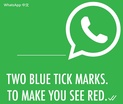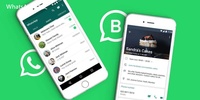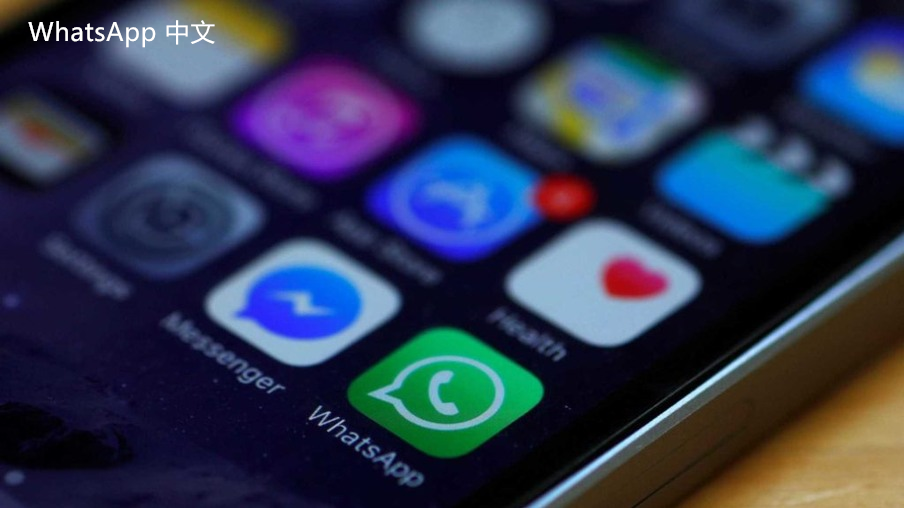
WhatsApp聊天记录备份全攻略
在现代社会,WhatsApp已成为许多人日常沟通的重要工具。随着我们在平台上交流的内容不断增多,合理地备份聊天记录显得尤为重要。无论是为了防止数据丢失,还是为了更换设备时迁移聊天记录,了解WhatsApp聊天记录备份的全攻略是每位用户都应掌握的技能。
一、了解WhatsApp备份的基本概念
WhatsApp提供的备份功能允许用户将聊天记录、图片、视频等数据保存到云端,以防止因手机丢失、损坏或更换而导致的数据丢失。备份存储在用户选择的云服务中,如Google Drive或iCloud。掌握备份方式和频率,可以确保你最重要的聊天记录始终安全可靠。
二、备份方式
1. 使用iCloud备份(适用于iPhone用户)
iPhone用户可以通过iCloud进行WhatsApp的聊天记录备份。步骤如下:
- 确保已经在设备上登录了iCloud,并开启了iCloud Drive。
- 打开WhatsApp,进入“设置”。
- 点击“聊天”,然后选择“聊天备份”。
- 在“自动备份”中选择备份的频率(每日、每周或每月),并点击“立即备份”进行手动备份。
2. 使用Google Drive备份(适用于Android用户)
对于Android用户,Google Drive是备份WhatsApp聊天记录的主要途径。具体步骤为:
- 登录Google账户,并确保Google Drive已经安装并可以使用。
- 打开WhatsApp,点击右上角的三个点进入“设置”。
- 选择“聊天”,然后点击“聊天备份”。
- 在此页面中,您可以选择备份频率、包含视频或不包含视频,然后点击“备份”进行手动备份。
三、备份的注意事项
1. 备份空间:确保您的iCloud或Google Drive中有足够的空间来存储备份文件。如果空间不足,可能导致备份失败。
2. 备份频率:根据自己的需要选择适当的备份频率。若聊天记录频繁更新,建议选择每日备份,以确保数据的实时性。
3. 状态备份:如果您希望备份的内容包括确切状态,确保在设置中选择了相应的选项。
四、恢复聊天记录
在更换设备或误删聊天记录时,您可能需要从备份中恢复数据。操作步骤如下:
1. 在新设备中安装WhatsApp,并使用相同的电话号码注册账户。
2. WhatsApp会自动检测到之前的备份,您只需点击“恢复”即可将备份的聊天记录恢复到新设备上。
五、定期检查备份状态
为确保备份机制的正常运作,用户应定期检查备份状态。在iCloud或Google Drive中查看存储空间、备份的时间等信息,确保数据随时都可以恢复。
六、第三方备份工具
除了WhatsApp自带的备份功能,一些第三方工具也可以帮助用户更便捷地备份聊天记录,甚至支持跨平台的数据迁移。但使用这些工具时,需谨慎选择,确保其安全性与可靠性。
总结
备份WhatsApp聊天记录不仅可以为您提供数据保护,还能在您更换设备或手机出现故障时,确保重要信息不丢失。通过掌握上述备份与恢复的全攻略,您可以轻松应对不同的使用场景,保障数字生活的安全与便捷。


 时间:2025-01-08
时间:2025-01-08